Must Use (MU) Plugin
L’extension Kinsta MU (must-use) est conçue pour fonctionner spécifiquement sur notre plateforme d’hébergement WordPress. Elle gère des éléments tels que notre technologie de mise en cache de la page entière et l’intégration du CDN de Kinsta.
Par défaut, le plugin Kinsta MU est installé sur tous les sites que nous hébergeons et est disponible sur le côté gauche de votre tableau de bord d’administration WordPress. Cette extension est nécessaire pour garantir le bon fonctionnement de votre site dans notre environnement et ne peut être supprimée.
L’extension est régulièrement mise à jour avec de nouvelles fonctionnalités, des améliorations et des corrections. Pour voir ce qui a changé, consultez le journal des modifications de l’extension Kinsta MU.
Installer le MU Plugin de Kinsta
Si vous avez migré votre site vous-même ou installé WordPress manuellement, vous n’avez peut-être pas installé l’extension MU de Kinsta. Nous installons et mettons à jour périodiquement l’extension pour chaque site de Kinsta qui n’utilise pas Composer ou qui ne gère pas l’intégralité du répertoire wp-content ou du répertoire mu-plugins dans Git. Si vous préférez ou devez installer l’extension MU de Kinsta manuellement, vous pouvez le faire en suivant l’une des méthodes applicables ci-dessous.
Installation via SFTP
1. Créer un dossier mu-plugins
Tout d’abord, Connectez-vous à votre site via SFTP et créez un dossier appelé mu-plugins dans votre dossier wp-content s’il n’existe pas déjà (chemin terminé : /wp-content/mu-plugins/).
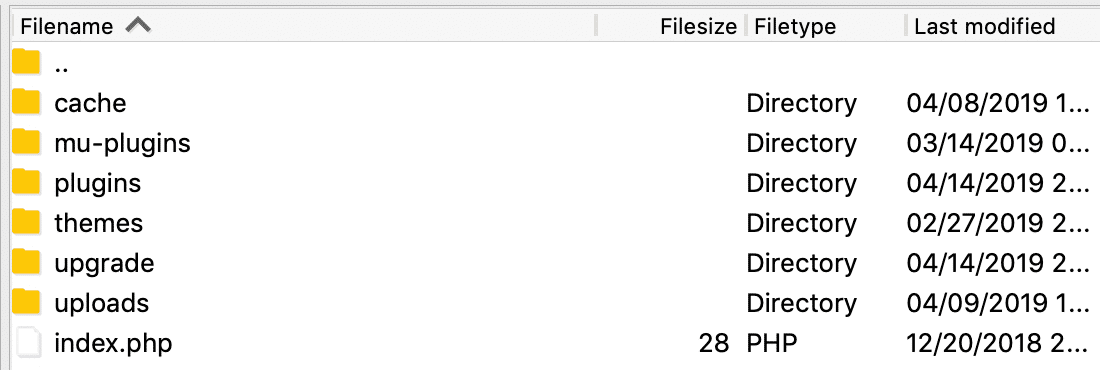
2. Téléchargez et décompressez le plugin
Après vous être assuré que le dossier mu-plugins a été créé, téléchargez le MU-plugin Kinsta et décompressez-le.
3. Envoyer sur le site
Vous devrez ensuite envoyer le dossier kinsta-mu-plugins et le fichier kinsta-mu-plugins.php dans le répertoire /wp-content/mu-plugins/.

Cela installera l’extension, et vous pourrez la voir dans votre tableau de bord WordPress en vous connectant et en allant dans Plugins > Must-Use.
Installation via Composer
Si votre site est construit avec Bedrock ou tout autre boilerplate ou framework qui utilise Composer, vous devrez prendre quelques mesures supplémentaires pour installer l’extension Kinsta Must Use sur votre site.
1. Déclarer le dépôt de paquets d’extensions Kinsta MU
Commencez par déclarer l’extension Kinsta MU comme un dépôt de paquets dans le tableau des dépôts de votre fichier composer.json :
{
"type": "package",
"package": {
"name": "kinsta/kinsta-mu-plugins",
"type": "wordpress-muplugin",
"version": "2.3.7",
"dist": {
"url": "https://kinsta.com/kinsta-tools/kinsta-mu-plugins.zip",
"type": "zip"
}
}
}Note : Bien que vous puissiez techniquement configurer le numéro de version à tout ce qui est valide (parce que vous installez l’extension depuis un fichier zip spécifique), cela devra être changé chaque fois que vous devez mettre à jour l’extension, nous recommandons donc de vérifier la version dans le dernier téléchargement de l’extension Kinsta MU.
2. Pré-requis pour l’extension Kinsta MU
Ensuite, exécutez la commande suivante dans le répertoire bedrock de votre site (ou le répertoire où se trouve votre fichier composer.json).
composer require kinsta/kinsta-mu-pluginsOu, ajoutez l’extension Kinsta MU au tableau require dans votre fichier composer.json. Voici un exemple de require depuis un site Bedrock après avoir ajouté l’extension Kinsta MU :
"require": {
"php": ">=7.4",
" composer /installers": "^2.1",
"vlucas/phpdotenv": "^5.4",
"oscarotero/env": "^2.1",
" roots /bedrock-autoloader": "^1.0",
" roots /bedrock-disallow-indexing": "^2.0",
" roots / wordpress ": "5.9.3",
" roots /wp-config": "1.0.0",
" roots /wp- password - bcrypt ": "1.1.0",
" kinsta / kinsta -mu-plugins": "^2.3"
},3. Fixer le chemin pour les ressources de l’extension Kinsta MU
Pour fixer le chemin des ressources utilisées par l’extension MU, ajoutez ce qui suit au fichier de configuration de votre site (bedrock/config/application.php dans les sites Bedrock) :
/**
* Fix for Kinsta's CDN with Bedrock
*/
define('KINSTA_CDN_USERDIRS', 'app');
/**
* Fix Kinsta MU Plugins URL path with Bedrock
*/
$mu_plugins_url = Config::get('WP_CONTENT_URL') . '/mu-plugins';
define('KINSTAMU_CUSTOM_MUPLUGIN_URL', "{$mu_plugins_url}/kinsta-mu-plugins");Installation via Git
Si vous utilisez Git avec votre site, l’installation de l’extension Kinsta MU dépend des parties du site que vous gérez avec Git.
Si vous gérez l’intégralité du répertoire wp-content ou du répertoire mu-plugins dans votre repo Git, vous devrez télécharger et installer l’extension dans votre repo local, valider cette modification, puis la déployer sur votre site. Vous pouvez installer l’extension localement en la téléchargeant et en plaçant les fichiers de l’extension dans le répertoire mu-plugins de votre site.
Si vous ne maintenez pas une copie de l’extension Kinsta MU dans votre repo Git, nous installerons automatiquement l’extension Kinsta MU pour vous ou vous pouvez utiliser SFTP pour l’installer manuellement.
Paramètres du MU Plugin Kinsta
L’extension Kinsta MU est configurée pour fonctionner harmonieusement avec WordPress et notre infrastructure. Sur la plupart des sites, elle ne nécessitera aucune modification. L’extension active le vidage automatique du cache sur les parties importantes de votre site quand vous effectuez des mises à jour du contenu de vos pages et articles.
Cette extension apparaîtra sous le nom de Kinsta Cache dans la colonne latérale gauche de votre tableau de bord WordPress. Un lien Vider les caches est également ajouté à la barre d’outils de l’administrateur WordPress.
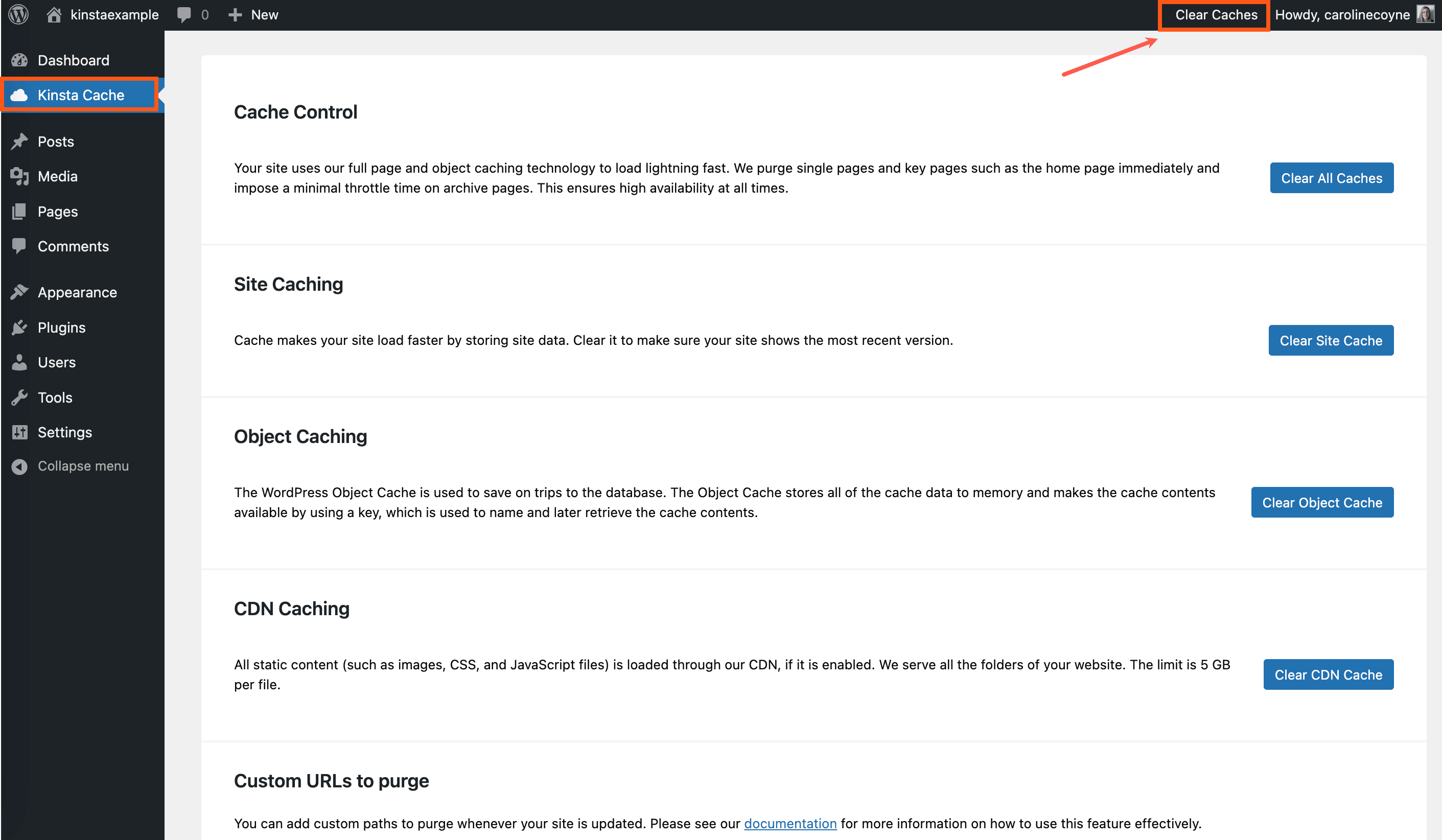
Vidage manuel du cache
Vous pouvez également vider manuellement le cache sur votre site WordPress avec les méthodes suivantes.
- Cliquez sur le bouton Clear All Caches sur la page du plugin Kinsta Cache dans votre tableau de bord WordPress.
- Cliquez sur le bouton Clear Caches dans la barre d’outils d’administration de WordPress.
- Vider le cache du site et le cache CDN dans MyKinsta. (Quand le cache Edge est activé, vider le cache du site dans MyKinsta videra aussi le cache Edge).
- Exécutez la
purge de wp kinsta cacheen ligne de commande.

Ajout d’URL de mise en cache personnalisée
Nous purgeons immédiatement les pages clés, telles que la page d’accueil, et imposons un temps d’attente minimal aux pages d’archives. Ceci garantit une disponibilité élevée à tout moment. Cependant, selon la configuration de votre site, des règles de mise en cache supplémentaires peuvent être nécessaires. Vous pouvez ajouter des chemins personnalisés pour purger chaque fois que votre site est mis à jour.
1. Ajouter une URL personnalisée de chemin unique
Si vous avez besoin de vider le cache sur une URL exacte (article ou page), vous pouvez le saisir comme une règle de chemin unique sur la page du plugin Kinsta Cache dans votre tableau de bord WordPress. Exemples :
important-pageimportant-page/
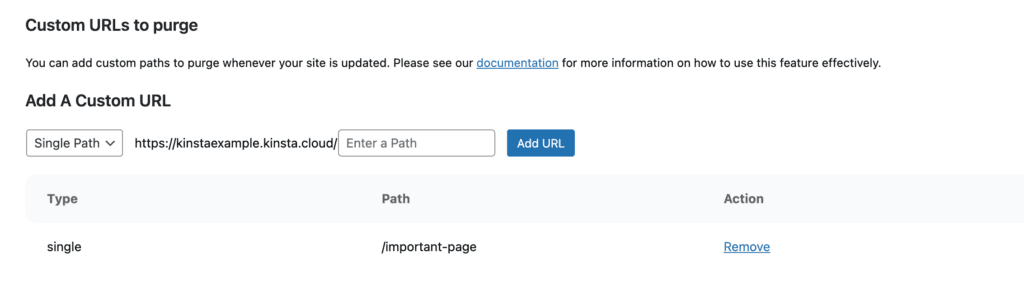
2. Ajouter une URL personnalisée de groupe de chemin
La purge du groupe de chemin purge toutes les URLs qui commencent par cette URL spécifique. Cela peut être particulièrement utile, par exemple si vous avez un type de post personnalisé et que vous avez besoin que le cache soit effacé et que les articles en dessous soient effacés. Par exemple, si vous ajoutez https://votredomaine.com/custom-post-type/ en tant qu’URL de groupe de chemin, alors cela purgera le cache sur les éléments suivants :
https://votredomaine.com/custom-post-type/
https://votredomaine.com/custom-post-type/post-1
https://votredomaine.com/custom-post-type/post-2
https://votredomaine.com/custom-post-type/post-3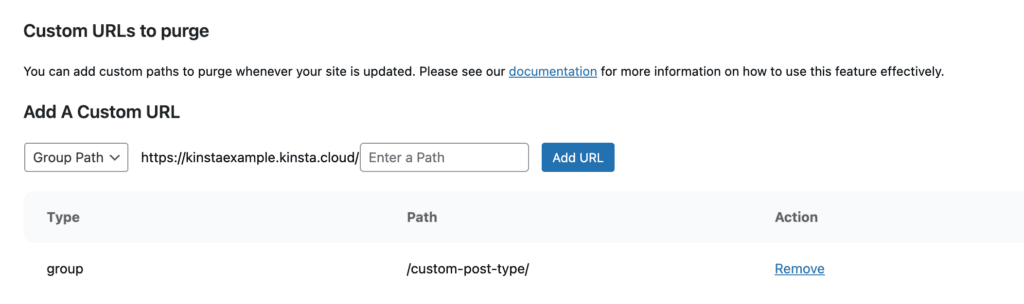
Purge automatique du cache
Lorsque vous effectuez des mises à jour sur un article ou une page, l’extension Kinsta MU vide automatiquement le cache. Cependant, si vous importez un grand nombre de mises à jour, ce processus de vidage du cache peut ralentir votre site. Pour éviter cela, vous pouvez désactiver la purge automatique en désactivant la fonction de vidage automatique du cache. Décochez la case Activer la purge automatique, puis cliquez sur Enregistrer les réglages. Une fois vos mises à jour terminées, pour réactiver la purge automatique du cache, sélectionnez Activer la purge automatique et cliquez sur Enregistrer les réglages.

Commandes WP-CLI pour l’autopurge
Vous pouvez gérer le réglage d’autopurge dans WP-CLI à l’aide des commandes suivantes :
wp kinsta cache autopurge disable: désactive la fonctionnalité d’autopurge globale. Les actions qui effacent normalement le cache, telles que la mise à jour des articles ou des options, ne l’effaceront plus. Cela équivaut à ajouterKINSTA_DISABLE_AUTOPURGEàwp-config.php.wp kinsta cache autopurge enable: active la fonctionnalité d’autopurge. Vous pouvez l’utiliser pour réactiver l’autopurge après l’avoir désactivée.wp kinsta cache autopurge status: affiche si la fonctionnalité d’autopurge globale est actuellement activée ou désactivée.wp kinsta cache autopurge list: répertorie tous les contrôleurs d’autopurge et leur état. Chaque contrôleur gère une intégration spécifique qui déclenche la suppression du cache (par exemple, lorsqu’un article est mis à jour ou qu’une option du site est modifiée).wp kinsta cache autopurge toggle <controller> <on|off>: active ou désactive un contrôleur spécifique sans affecter les autres. Par exemple, vous pouvez désactiver la suppression du cache lors des mises à jour d’articles tout en conservant toutes les autres actions de purge automatique actives.
Hooks WordPress pour la purge automatique
Ces hooks vous permettent de personnaliser précisément le comportement du système de purge automatique de Kinsta. Vous pouvez activer ou désactiver des contrôleurs spécifiques, ou contrôler les options WordPress qui déclenchent une purge automatique du cache.
Filtre : contrôler les contrôleurs de purge automatique
Les contrôleurs de purge automatique gèrent divers événements, tels que les mises à jour d’articles, les modifications d’options ou les actions sur les commentaires, qui déclenchent normalement l’effacement automatique du cache. Ce filtre vous permet de désactiver ou d’activer sélectivement ces déclencheurs.
Hook
apply_filters('kinsta/kmp/cache/autopurge', $status, $controller_name);Réglages
$status(bool) : état actuel de l’autopurge pour le contrôleur (true= activé,false= désactivé).$controller_name(string) : nom du contrôleur vérifié. Vous pouvez répertorier les contrôleurs disponibles en exécutantwp kinsta cache autopurge list.
Exemple
add_filter('kinsta/kmp/cache/autopurge', function($status, $controller_name) {
// Disable clearing cache automatically when option is updated.
if ($controller_name === 'wp_option_controller') {
return false;
}
return $status;
}, 10, 2);Filtre : choisir les options WP qui déclenchent l’autopurge
Ce filtre vous permet de personnaliser les options WordPress qui déclenchent une purge du cache lorsqu’elles sont mises à jour.
Hook
apply_filters('kinsta/kmp/cache/autopurge/wp/options', $option_names);Réglages
$option_names(array) : liste des noms d’options qui déclencheront un nettoyage automatique du cache lorsqu’elles seront mises à jour.
Options par défaut
[
'blogname',
'blogdescription',
'date_format',
'time_format',
'language',
]Exemple
add_filter('kinsta/kmp/cache/autopurge/wp/options', function($option_names) {
// Only clear cache when the blog name is updated.
return ['blogname'];
}, 10, 2);Mise à jour de l’extension Kinsta MU
Si votre site n’utilise pas Composer ou Git, nous mettrons automatiquement et périodiquement à jour l’extension Kinsta MU pour vous. Vous n’avez rien de plus à faire pour maintenir l’extension à jour.
Mise à jour via SFTP
Si vous devez mettre à jour l’extension manuellement (peut-être avez-vous restauré une ancienne sauvegarde ou une mise à jour ne s’est pas déroulée comme prévu), vous pouvez utiliser SFTP pour mettre à jour manuellement l’extension Kinsta MU.
- Téléchargez l’extension Kinsta MU et décompressez-la.
- Téléversez le répertoire kinsta-mu-plugins et le fichier kinsta-mu-plugins.php dans le répertoire /wp-content/mu-plugins/ et écrasez les fichiers existants quand votre client SFTP vous le demande.
- Cela écrasera les anciens fichiers de l’extension avec les nouveaux pour mettre à jour l’extension à la dernière version.
Mise à jour via Composer
Mettez à jour le numéro de version dans la déclaration du dépôt d’extensions de Kinsta MU dans votre fichier composer.json :
{
"type": "package",
"package": {
"name": "kinsta/kinsta-mu-plugins",
"type": "wordpress-muplugin",
"version": "2.3.7",
"dist": {
"url": "https://kinsta.com/kinsta-tools/kinsta-mu-plugins.zip",
"type": "zip"
}
}
}Exécutez composer update kinsta/kinsta-mu-plugins dans le répertoire bedrock de votre site (ou le répertoire où se trouve votre fichier composer.json).
Mise à jour via Git
Si vous utilisez Git avec votre site, le processus de mise à jour de l’extension dépend des parties du site que vous gérez avec Git.
Si vous gérez l’intégralité du répertoire wp-content ou du répertoire mu-plugins dans votre repo Git, vous devrez mettre à jour l’extension dans votre repo local, valider cette modification, puis la déployer sur votre site. Vous pouvez effectuer la mise à jour localement en téléchargeant l’extension et en écrasant les fichiers d’extension existants dans votre repo.
Si vous ne maintenez pas une copie de l’extension Kinsta MU dans votre repo Git, nous mettrons automatiquement à jour l’extension Kinsta MU pour vous ; vous n’avez rien d’autre à faire.
Libeller et personnaliser cette extension Kinsta MU
Dans l’extension Kinsta MU, nous avons ajouté des noms et des personnalisations Kinsta pour vous aider à naviguer plus facilement dans le tableau de bord d’administration WordPress. Par exemple, l’onglet Kinsta Cache dans la colonne latérale du tableau de bord d’administration vous permet de localiser rapidement l’endroit où vider le cache de votre site lorsque cela est nécessaire.
Pour les agences et autres clients de Kinsta qui peuvent vouloir retirer la marque Kinsta du tableau de bord d’administration de WordPress, nous fournissons une option intégrée de marque blanche. Cette fonctionnalité est particulièrement utile si vous utilisez l’hébergement pour vos propres clients ou si vous le revendez à ces derniers.

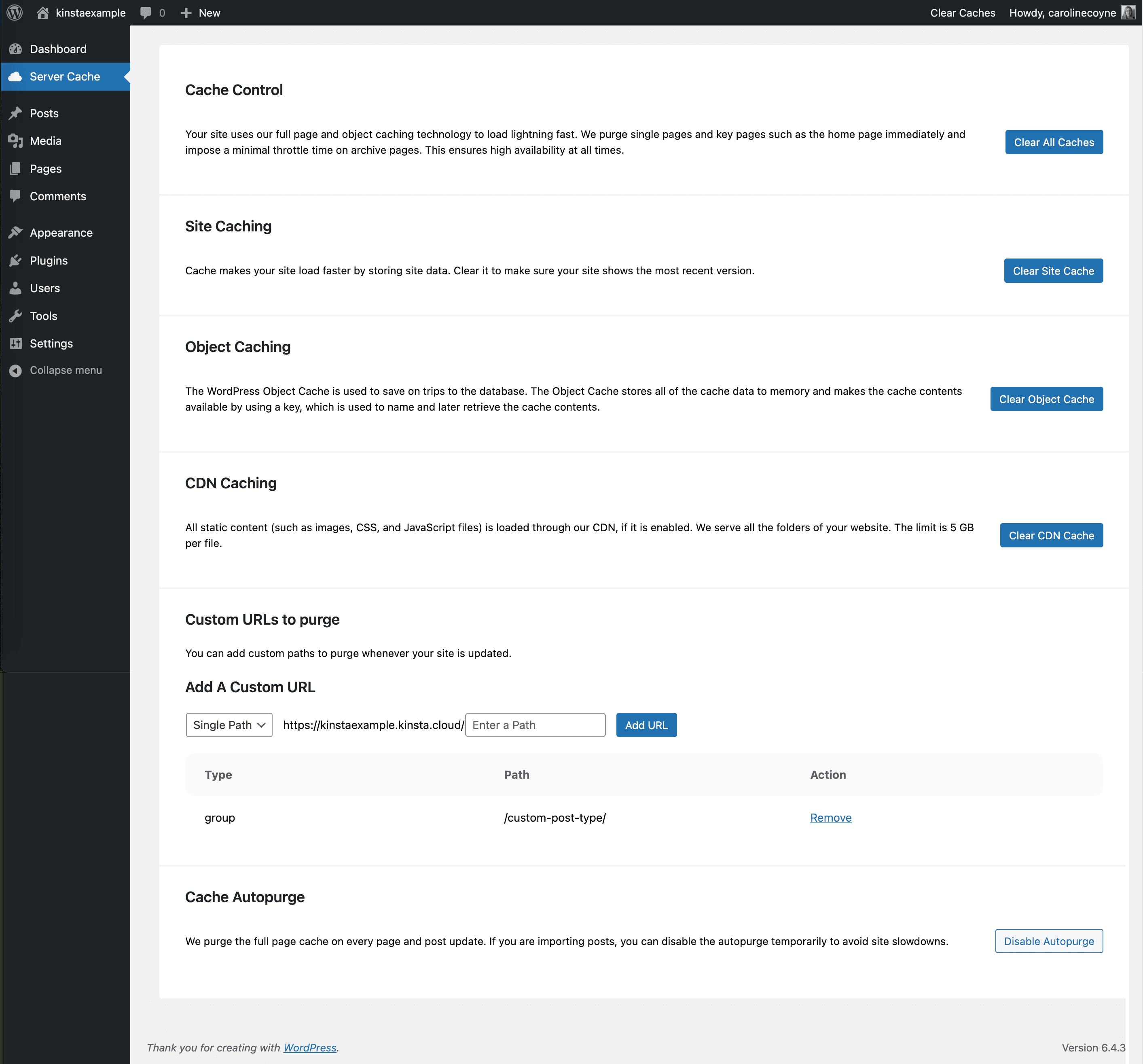
Activer la marque blanche change les éléments suivants dans le tableau de bord de WordPress :
- Le lien Kinsta Cache dans la colonne latérale est remplacé par un lien Server Cache sans marque.
- Le message Merci d’avoir créé avec WordPress et hébergé avec Kinsta situé en bas du tableau de bord est remplacé par Merci d’avoir créé avec WordPress.
- Les liens vers la documentation et le support de Kinsta sont retirés.
Comment transformer un site Kinsta en marque blanche ?
Pour labelliser votre administration, vous devrez définir une constante, de préférence dans le fichier wp-config.php, avant la ligne * C'est tout, stoppez l'édition ! Bonne publication. */. Le réglage de KINSTAMU_WHITELABEL à true retire l’image de marque de Kinsta comme décrit ci-dessus.
Voici un exemple de configuration libellée dans wp-config.php.
/* Kinsta MU Plugin White Labeling */ define ('KINSTAMU_WHITELABEL', true);
/* That's all, stop editing ! Happy publishing . */Définir un chemin personnalisé vers le répertoire du MU Plugin
Cette extension utilise la variable WPMU_PLUGIN_URL WP pour définir les chemins d’accès aux ressources. Bien que cela fonctionne généralement sur tous les sites, si ce n’est pas le cas, vous pouvez définir le chemin vers le dossier de votre MU Plugin avec la constante KINSTAMU_CUSTOM_MUPLUGIN_URL.
Voici un exemple de chemin d’accès personnalisé à un MU plugin dans wp-config.php.
/* Custom MU plugin path */ define ( 'KINSTAMU_CUSTOM_MUPLUGIN_ URL ', 'http://kinstaexample.com/custom-wp-content/mu-plugins')
/* That's all, stop editing ! Happy publishing . */Définir une capacité d’accès
La constante KINSTAMU_CAPABILITY définit la capacité qu’un utilisateur doit avoir pour utiliser la fonctionnalité d’administration de l’extension. Elle accepte n’importe lequel des rôles et capacités par défaut de WordPress, comme : activate_plugins ou publish_pages. Voici un exemple avec la constante KINSTAMU_CAPABILITY ajoutée :
/* Capability to use the caching plugin */ define ('KINSTAMU_CAPABILITY',' publish _ pages ');
/* That's all, stop editing ! Happy publishing . */Désactiver le libellé blanc
Pour désactiver le libellé blanc, il suffit de retirer toutes les constantes de wp-config.php. Le libellé blanc n’est qu’un exemple des nombreuses fonctionnalités de Kinsta pour les agences WordPress et les utilisateurs individuels. Si vous êtes intéressé par d’autres fonctionnalités de gestion de site sur Kinsta, consultez nos outils de libellé et de renommage de site !